如果它不起作用,如何在 Microsoft Excel 中激活和加载 Solver 加载项
Microsoft Excel的Solver 加载项(Solver add-in)是最重要的加载项之一,因此我们可以理解用户无法按照他们希望的方式使用它时的挫败感。在旧版本的Excel 中(Excel),人们需要手动安装Solver,但新版本的程序不再是这种情况。
不久前,我们看到从旧版Excel升级到Office 365的用户抱怨他们无法安装Solver。不用担心(Worry),因为开始执行“Insert > Add-ins > Get Add-ins”并搜索“ Solver ”的任务已过时。
在新版本的Microsoft Excel 中(Microsoft Excel),默认情况下包含Solver。您只需要激活它。考虑到这一点,让我们再谈谈它。
在 Excel 中加载求解器加载项
当涉及到激活Solver时,我们相信这是一项非常容易完成的任务。继续阅读以了解如何。
1]如何激活求解器

打开您的Excel 工作(Excel)表,然后导航到File,然后是Options。从那里,您需要移至加载项(Add-ins)部分并单击管理(Manage)框。
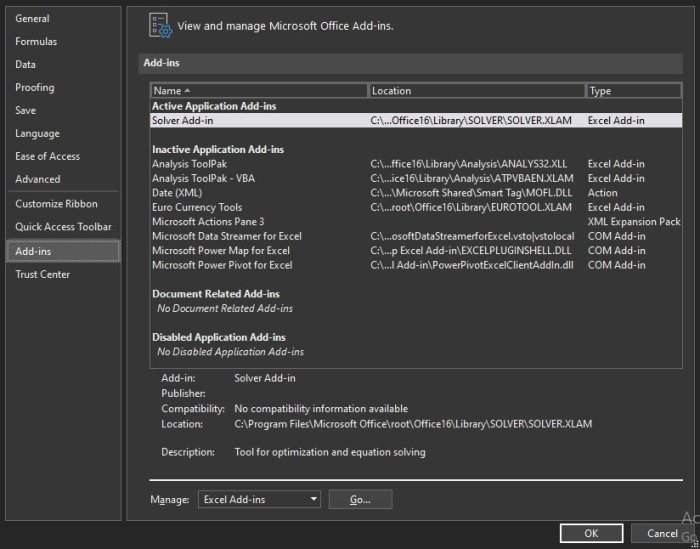
然后,下一步是选择Excel Add-ins。您现在需要单击 Go 以继续下一部分。
2]选择求解器插件

您现在应该会看到一个显示Add-ins Available的框。只需(Just)选中Solver Add-in复选框,然后单击 OK 即可完成任务。现在,一旦Solver被加载,您可以通过Data选项卡在Analysis组中找到它。
3] 如果Solver不在可用的加载项(Add-ins Available)框中怎么办?
如果是这种情况,只需选择浏览(Browse)即可在您的计算机上搜索它。如果系统提示您计算机上当前未安装Solver 插件(Solver Add-in),系统将提示您。单击(Click)“是”进行安装。
现在阅读(Now read):如何使用 Excel 的数据可视化工具加载项(How to use Data Visualizer Add-In for Excel)。
Related posts
如何在Microsoft Excel中使用HLOOKUP function
如何在Microsoft Excel中提取URLs中的域名
Microsoft Excel正试图恢复您的信息
如何在Microsoft Excel worksheet中添加Trendline
如何在Microsoft Excel中使用MID and MIDB function
Microsoft Excel 基础教程 - 学习如何使用 Excel
Microsoft Excel Online 和 Excel 桌面版之间的差异
如何在Microsoft Excel纸上隐藏Formula
如何使用MATCH function Microsoft Excel
Excel,Word or PowerPoint上次无法启动
如何在Excel中使用Automatic Data Type feature
修复 Windows 10 中的 Excel stdole32.tlb 错误
如何计算在Excel的Yes or No entries数
3 Ways至Password Protect A Excel File
如何在 Microsoft Office for Android 中创建和保存 Excel 电子表格
如何从Excel File中删除Password
如何在Excel中交换Columns or Rows [逐步]
如何在 Microsoft Excel 中的信封上打印
Excel中的Quickly Switch Between Worksheets
Microsoft Excel在Windows 10运行时导致High CPU usage
